Reklaam
Olen kirjutanud mitmeid artikleid Maci automatiseerimistarkvara kohta, sealhulgas Automator ja Apple nutikad tehnoloogiakaustad ja albumid Vinge automaatika juhend Maci kasutajateleÜkskõik, kas tegemist on meilisõnumite sortimisega, dokumentide otsimisega või esitusloendi koostamisega, oleksite üllatunud, kui palju toiminguid saab käsitsi teha automaatselt - kui te vaid teaksite, kuidas alustada. Loe rohkem . Suur osa meie eesmärkidest arvutitega on teha tööd kiiremini ja tõhusamalt. Sel eesmärgil on turul mitu tasulist kolmanda osapoole automatiseerimisrakendust, sealhulgas Hazel ja QuicKeys 4.0, mis ei vaja teadmisi ega automatiseerimiskoodi kasutamist, nagu AppleScripti puhul.
Ja lõpuks, seal on tasuta võimalus, mis võib olla kasulik sissejuhatus hulgifailide ja kaustade automatiseerimisse; seda nimetatakse FileSorteriks - tasuta allalaadimine Mac App Store'is.
Lubage mul kohe öelda, et FileSorter ei ole parim rakendus, mida see teeb. See pole isegi lähedal. Kuid see on kasulik sissejuhatus kaustatoimingutesse, kui te pole kunagi sarnast automaatikaprogrammi kasutanud. FileSorter ei vaja automatiseerimiskoodi tundmist. See lihtsalt sorteerib faile vastavalt teie määratud reeglitele ja toimingutele. See töötab üsna hästi, kuid versioonina 1.0.2 on sellel palju piiranguid, millele ma hiljem tähelepanu juhin.
FileSorteri reeglite seadmine
Pärast FileSorteri allalaadimist käivitage see ja klõpsake tervitusaknas nuppu „Loo uus reegel”.
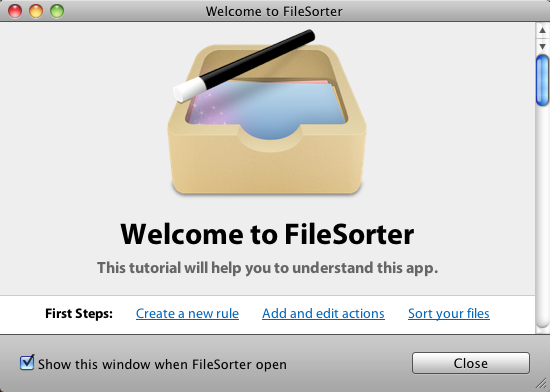
Failide teisaldamise, kopeerimise ja eemaldamise reeglite ja toimingute loomisel on kolm osa. Siit leiate praktilise reegli, mis võib teile kasulikuks osutuda:
See FileSorteri reegel teisaldab PNG-failid teie töölaual määratud kausta. Seda reeglit saab kasutada igat tüüpi failide jaoks, mis tavaliselt töölauale paigutatakse, ja seepärast peaksite neid kiireks teisaldamiseks kasutama.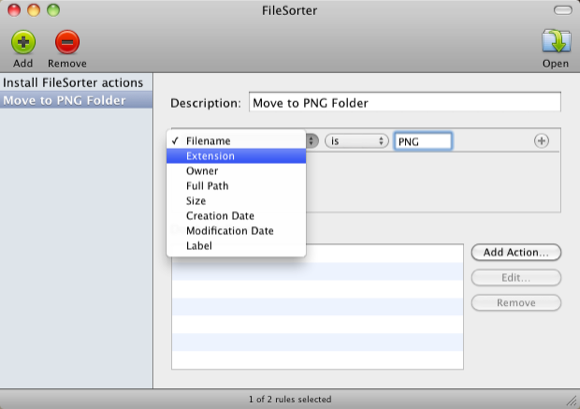
Esmalt klõpsake FileSorteri menüüribal rohelist nuppu +. Klõpsake „Filename” ja seejärel rippnupul valige „Extension”. Järgmisena klõpsake teisel rippnupul ja vali “on”. Tippige lõplikku tekstikasti “PNG” või mõni faililaiend, nt doc, lehed, JPG, pdf, mida soovite kiiresti saada liikuda. Enne järgmisele osale liikumist määrake sellele toimingule nimi.
Seni loodud reegel tähendab, et FileSorter tegutseb ainult nende failide puhul, mis lõpevad teie määratud laiendiga. Järgmisena peame looma Finderis kausta, kuhu valitud failid teisaldada, kui FileSorter need aktiveerib. Näiteks võite kõik png-failid teisaldada PNG-kausta oma Maci kausta Pildid. Kuna mõne faili puhul ei võimalda FileSorter teil rakenduses uut kausta luua, peate selle looma enne, kui lisame järgmise sammu toimingu.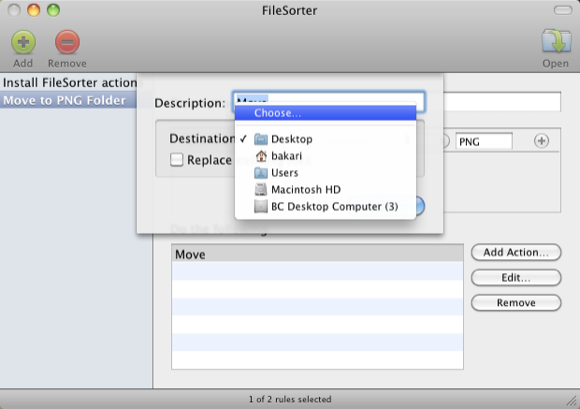
Järgmisena klõpsake nuppu “Lisa toiming” ja valige rippmenüüst “Teisalda” või Kopeeri - ükskõik kumb eelistab.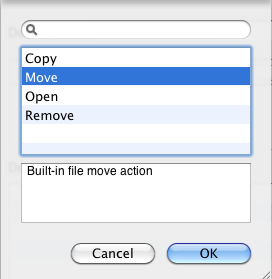
Nüüd klõpsake nuppu Redigeerimine ja valige “Vali” ja valige siis selle toimingu jaoks loodud PNG-kaust.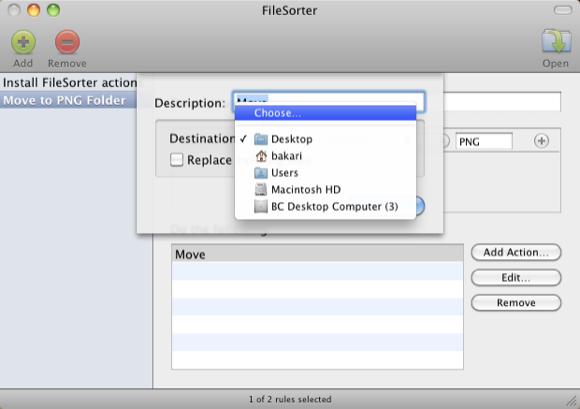
Nüüd saate selle proovimiseks lihtsalt valida oma töölaual või Finderis mis tahes PNG-failid ja lohistada need dokis FileSorteri ikooni peale.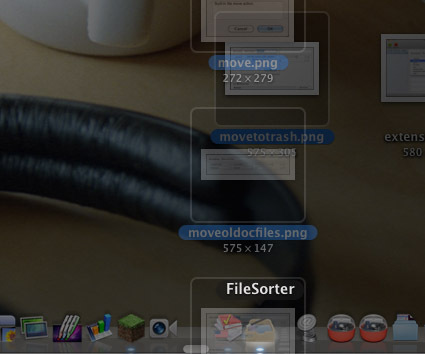
FileSorter teisaldab valitud failid automaatselt teie määratud kausta.
See on FileSorteri jaoks seadistatud põhireegel ja toiming. See töötab muud tüüpi failide puhul. Näiteks saate seadistada reeglid ja toimingud kausta Laadi üksuste teisaldamiseks Finderi erinevatesse erinevatesse kaustadesse. See on suurepärane viis sorteerida kõik need PDF- ja JPG-failid, mis salvestatakse kausta Allalaadimised.
Sarnaseid kaustatoiminguid saab luua kasutades Automator 2 kasulikku näpunäidet elektrooniliste failide korraldamiseks [ainult Mac] Loe rohkem samuti. Kuid jällegi, kuna FileSorter on tasuta ja kui teil pole seda tüüpi automatiseerimisega kogemusi, võiksite selle alla laadida ja proovida.
Umbusaldus
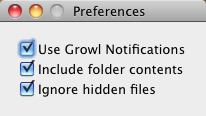
Võimalik, et soovite FileSorteri eelistustes klõpsata nupul „Kasuta roomamise teatisi”, mis annab teile teada, et FileSorter on teie reeglid ja toimingud edukalt käivitanud.
Muud reeglid
Veel üks praktiline reegel võib olla vanade failide kiireks teisaldamiseks prügikasti või välisele draivile.![Failide teisaldamine, kopeerimine, avamine ja eemaldamine failisorteerijaga [Mac] Teisalda failid](/f/3b6ba837dbc1795692fba7f243eaccc2.png)
Selles näites võiksite kõik oma eelmisel aastal loodud Wordi dokumendifailid prügikasti teisaldada.![Failide teisaldamine, kopeerimine, avamine ja eemaldamine failisorteerijaga [Mac] movetotrash](/f/1116ceed738e5cb5b7f3a6b3188596f5.png)
Kui klõpsate nuppu Redigeerimine, saate valida, kas teisaldada valitud failid prügikasti või kustutada need kõik koos.
Sarnast reeglit saab kasutada kausta failide teisaldamiseks või kustutamiseks, mille failide suurus on üle teatud.
Lõpuks võimaldab FileSorter teil lisada toimingutena Automatori töövood. See on kasulik keerukate toimingute kaasamiseks, mida FileSorter ise ei saa. Automatori toimingute lisamiseks valige toiminguna „Ava“, klõpsake nuppu Redigeerimine ja lisage käivitatav rakendus Automator.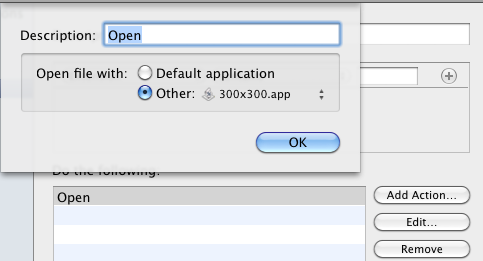
Piirangud
FileSorteril on mõned suured piirangud, eriti kui võrrelda tasulist rakendust nimega Hazel, mis on juba olnud üsna pikka aega ja automatiseerib reegleid ja toiminguid, ilma et peaksite määratud faile käsitsi valima ja neid ikoonil liigutama Dokk.
FileSorteri suurim piirang on see, et kui lisate kaks või enam üksteisega sarnast reeglit, käivitab FileSorter need mõlemad. Nii et öelge, et koostate PNG-failide jaoks kaks erinevat reeglit. Mõlemad teie toimingud käivitatakse sõltumata sellest, kas soovite neid teha või mitte. Programmi teine piirang on ka see, et loomise ja muutmise kuupäeva reeglid on piiratud konkreetsete päevadega. Parem oleks, kui see hõlmaks selliseid parameetreid nagu näiteks “viimasel ___ päeval”.
Kuid jällegi, kui seda tüüpi Mac-i automatiseerimine on teile uus, siis tasub FileSorter kindlasti alla laadida ja proovida.
Andke meile teada, mida arvate FileSorterist ja muudest sarnastest Maci automatiseerimisprogrammidest. Vaadake ka minu tasuta MUO PDF-i, Vinge automaatika juhend Mac OS X jaoks.
Bakari on vabakutseline kirjanik ja fotograaf. Ta on pikaajaline Maci kasutaja, džässmuusika fänn ja pereisa.


